Če želiš v Photoshop CC 2014 ciljano nadzorovati fotografske učinke, je izbira določenih delov slike ključna. Zlasti nova orodja za izbiro fokusnih območij ti omogočajo učinkovito razlikovanje in poudarjanje ostrih in zamegljenih območij. V tem priročniku ti bom korak za korakom pokazal, kako se s tem spopastiš in tako poenostaviš obdelavo svojih slik.
Najpomembnejši zaključki
- Nova možnost fokusnega območja v Photoshopu ti omogoča, da izbereš slike, ki so ostre.
- S pomočjo regulatorjev lahko učinkovito nadzoruješ ostrino in podrobnosti ozadja.
- Prilagoditve so možne z čopiči za dosego natančnih rezultatov.
Korak za korakom vodič
Za uporabo novih funkcij za izbiro fokusnih območij, sledi spodnjim korakom:
Korak 1: Dostop do fokusnega območja
Ko odpreš svojo sliko, pojdi v meni za izbiro in izberi možnost „Fokusno območje“. Ta možnost je neposredno pod znanim barvnim območjem in ti omogoča izbiro ne na podlagi barve, temveč na podlagi ostrine.
Korak 2: Izbira načina prikaza
Ko si v diagramu fokusnega območja, lahko prilagodiš način prikaza. Priporočam, da izbereš prikaz kot prekrivanje, da bolje vidiš kontraste. Tako lahko v realnem času vidiš, katera območja so izbrana in katera ne.
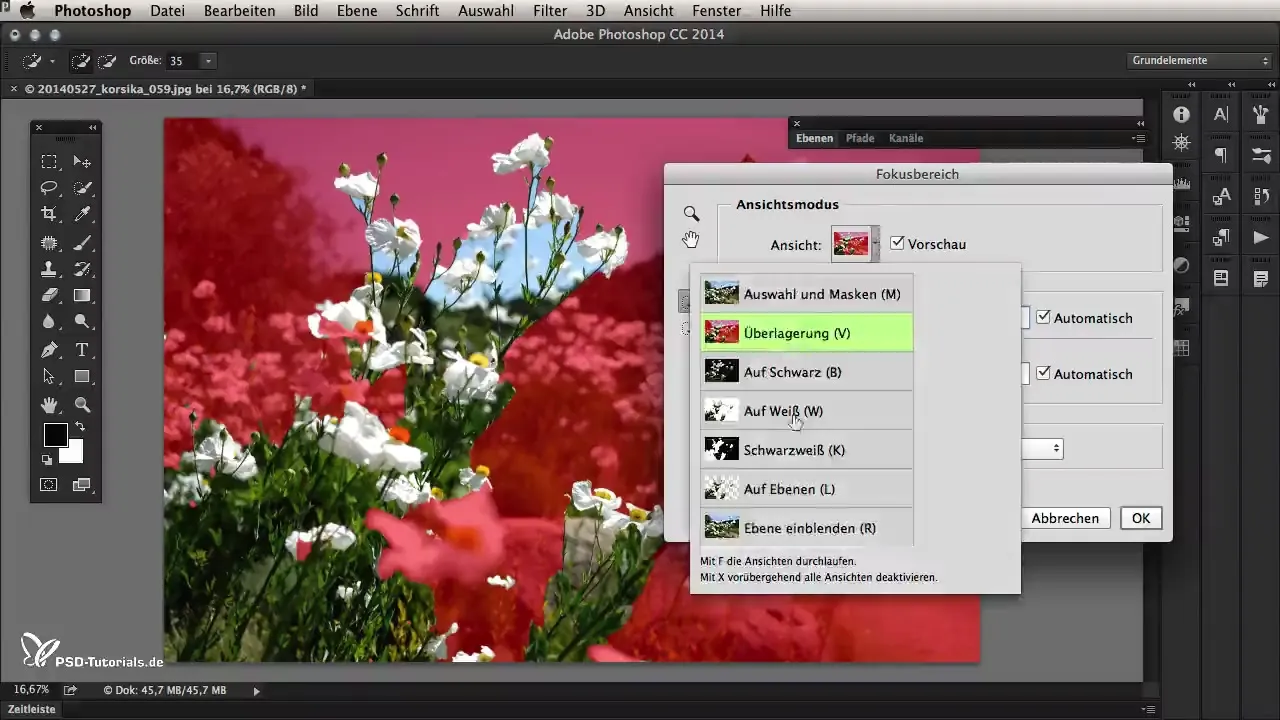
Korak 3: Prilagoditev vrednosti ostrine
Ta korak je ključnega pomena. Videti boš drsnik, ki definira ostrino. S premikom drsnika levo ali desno lahko prilagodiš, katera območja slike Photoshop prepozna kot ostre. Če drsnik premakneš desno, se izbira poveča in obratno.
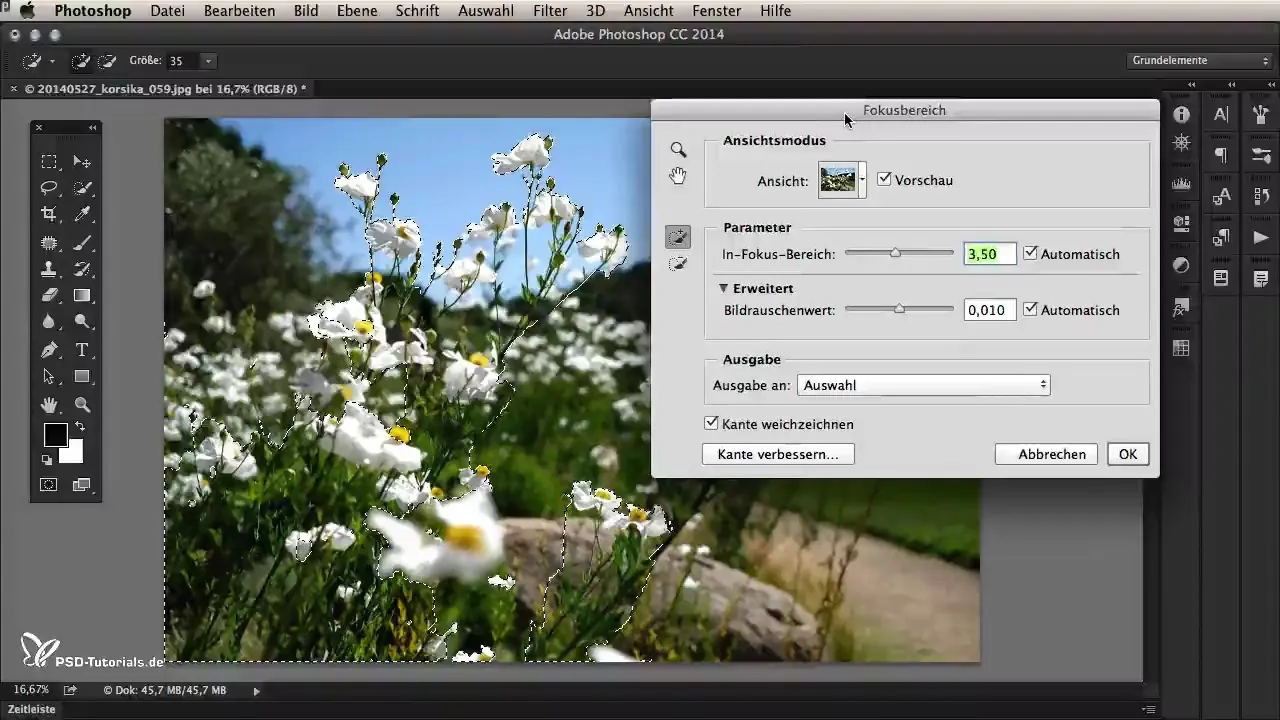
Korak 4: Upoštevanje šuma na sliki
Še en pomemben drsnik je tisti za šum na sliki. Povečanje vrednosti pomeni, da Photoshop poskuša vključiti manj šuma kot del ostrih območij. Poskrbi, da to vrednost prilagodiš tako, da zamegljena območja izključiš.
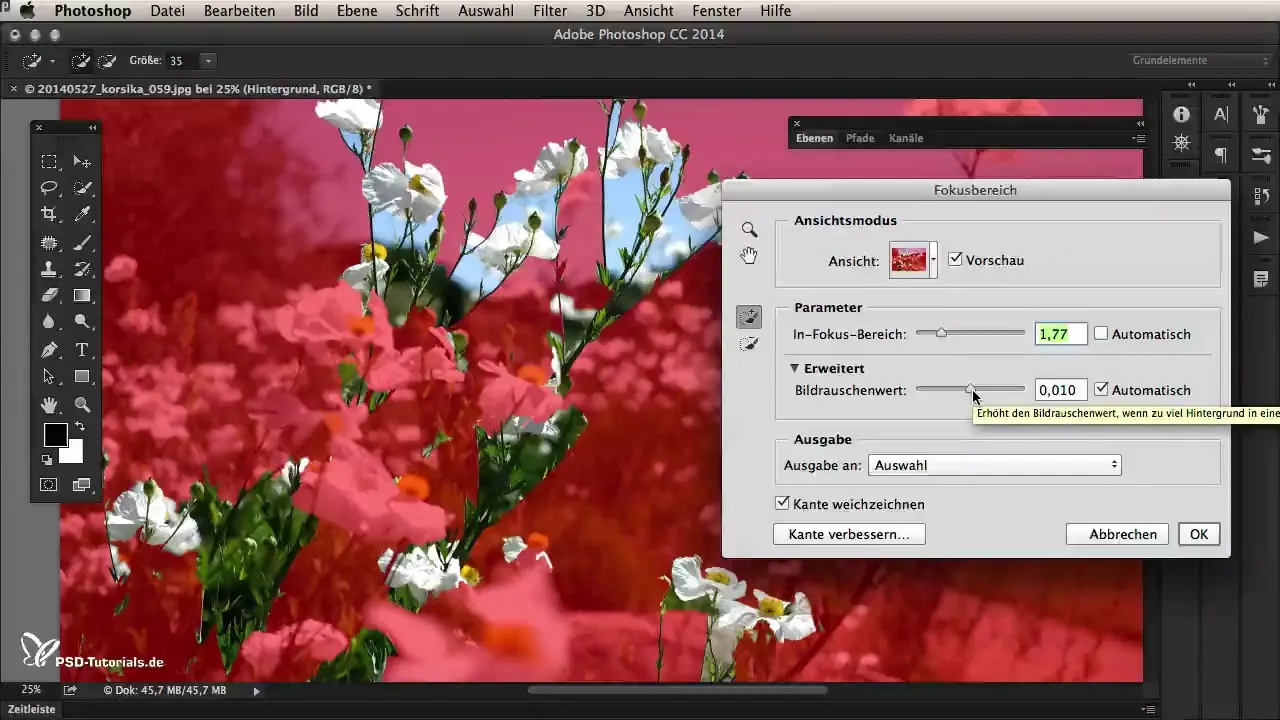
Korak 5: Izboljšanje izbire s čopiči
Uporabi čopiča plus in minus, da dodatno izboljšaš svojo izbiro. S čopičem plus lahko dodaš dodatna ostro območja k izbiri. Čopič minus je uporaben za odstranjevanje neželenih elementov iz izbire.
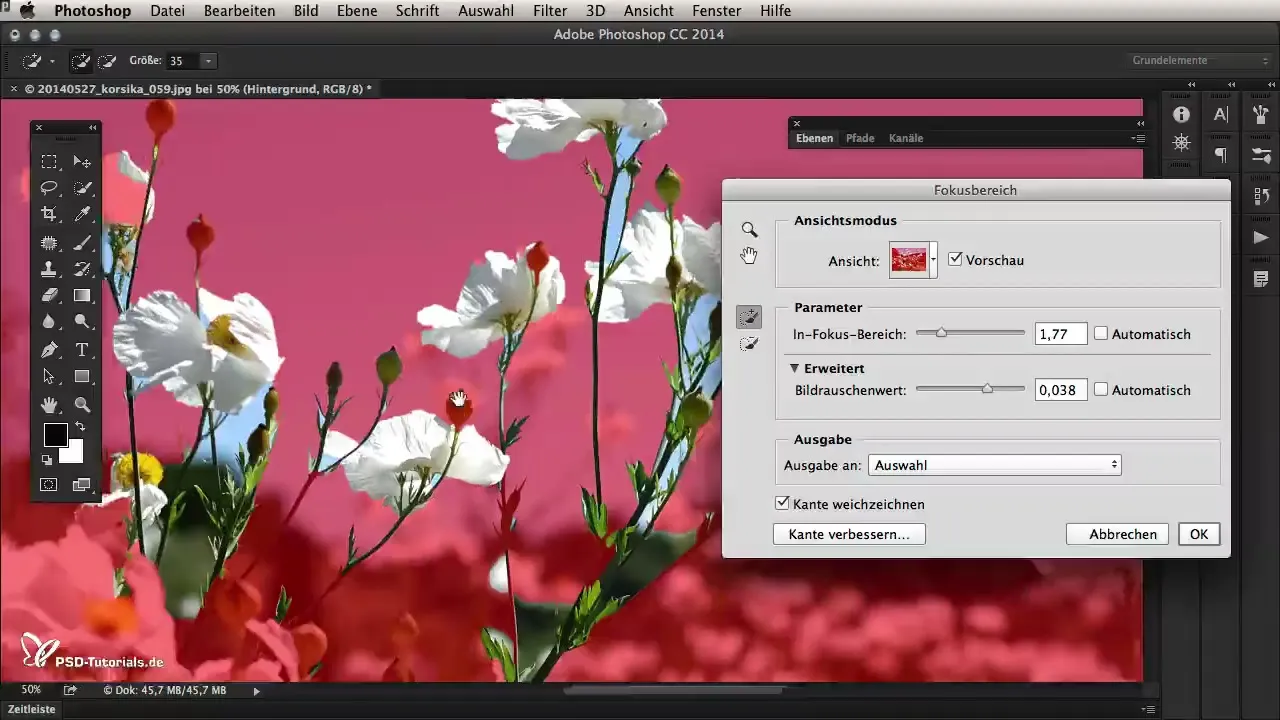
Korak 6: Izboljšanje robov
Ko optimiziraš svojo izbiro, pojdi v meni „Izboljšaj rob“. Tukaj lahko zaobliš robove svoje izbire in zagotoviš harmoničen celoten izgled.
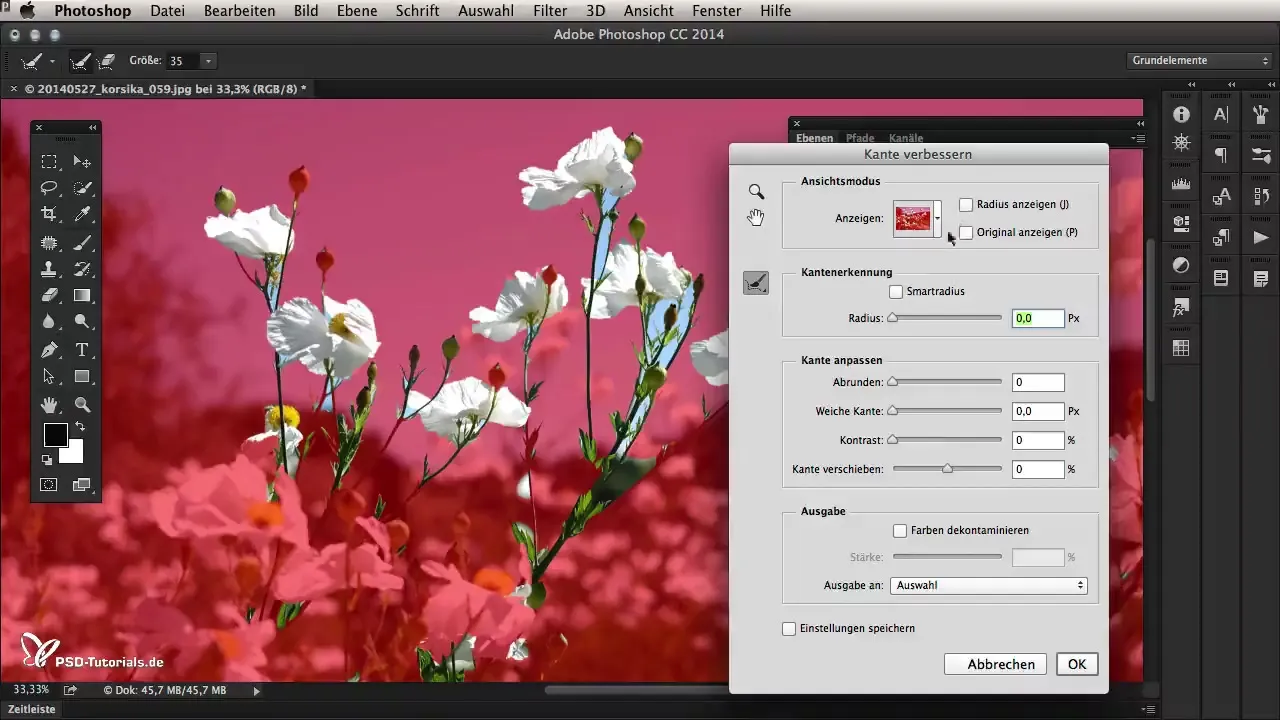
Korak 7: Ustvarjanje nove plasti z masko
Ko vse izgleda po tvojih željah, klikni na „Nova plast z masko“. Tako se ustvari nova plast, ki izključno maskira ostre dele tvoje slike.
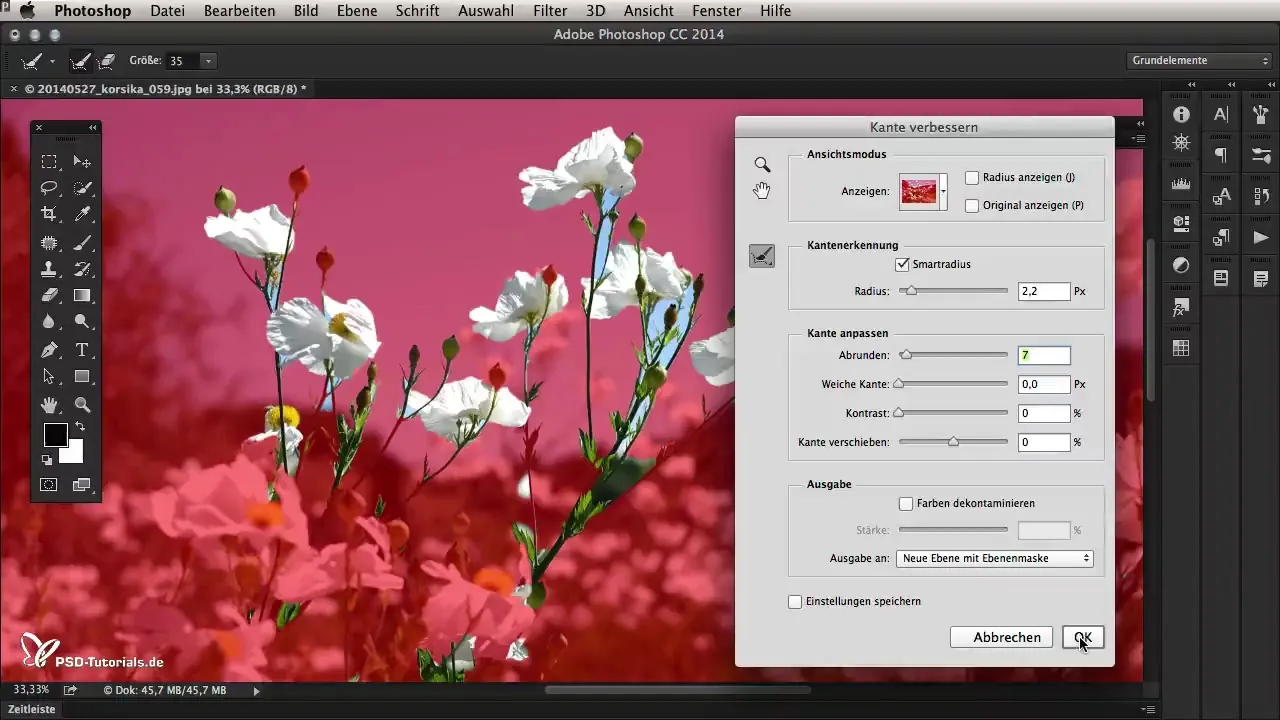
Korak 8: Prilagoditev barv
Zdaj lahko izvedeš barvne prilagoditve. Rahlo zniži eksponiranje, da temniš ozadje, medtem ko cvetovi zasijejo. Uporabi nastavitve „Odtenek/ nasičenost“, da zmanjšaš barvno moč ozadja.
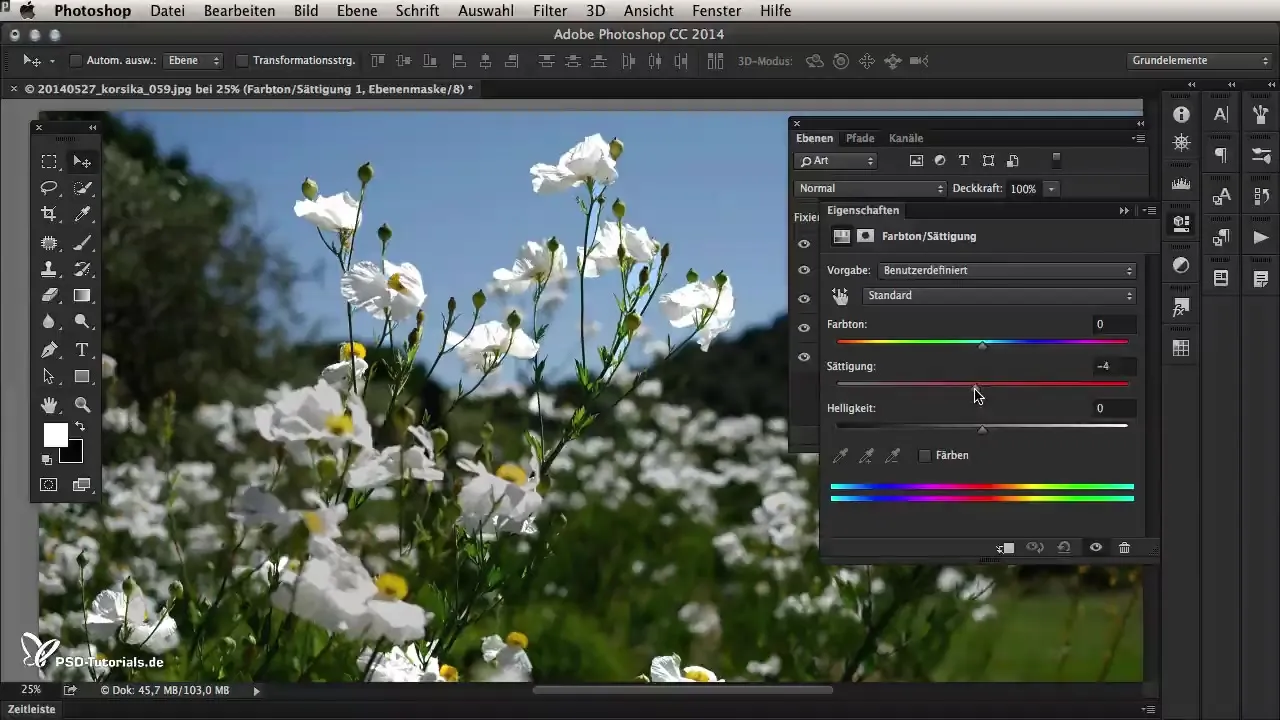
Korak 9: Urejanje sličice
Da optimiziraš prelaze, kratek čas izklopi ozadje. Naredi nekatere prilagoditve robov izbora, da se izogneš ostrim prehodom.
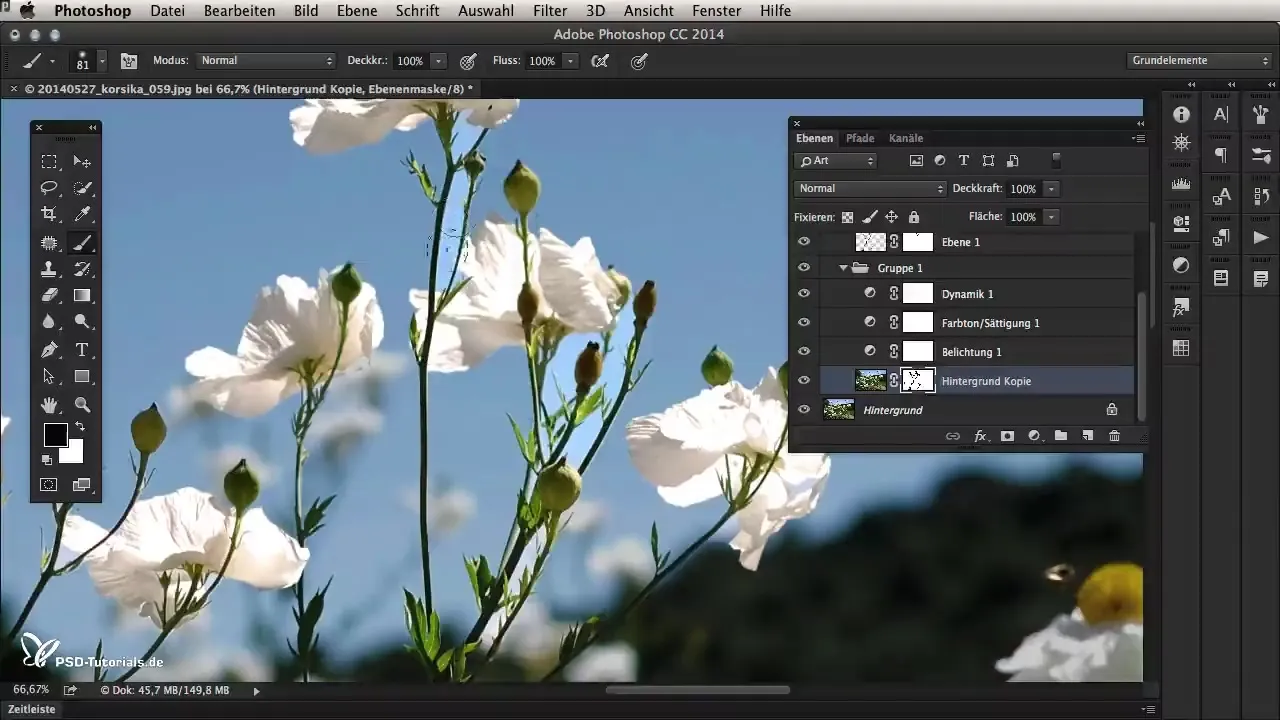
Korak 10: Končne prilagoditve
Zdaj lahko prilagodiš prosojnost skupine, da perfeziraš končni izgled. Nadaljuj z eksperimentiranjem, dokler rezultat ne izgleda naravno in cvetovi niso subtilno poudarjeni.
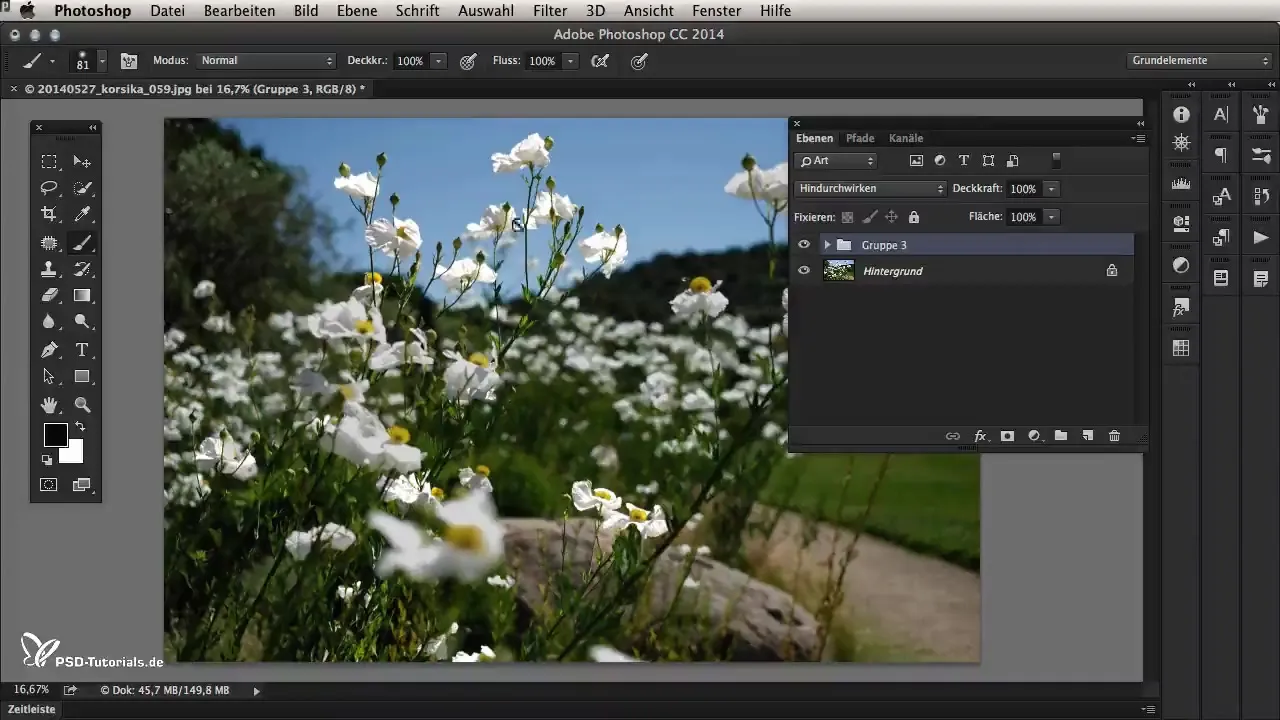
Povzetek - Izbira ostrih območij slike v Photoshop CC 2014
S novo možnostjo izbire v Photoshop CC 2014 lahko brez velikih naporov prilagodiš svojo sliko. Sposobnost izbire območij glede na njihovo ostrino in prilagoditve ti odpira nove kreativne možnosti za izboljšanje kakovosti slike in osredotočanje na bistvo.
Pogosto zastavljena vprašanja
Katerega načina prikaza je najboljši pri fokusnem območju?Prekrivanje je dobra izbira za preverjanje kontrastov.
Kako deluje nastavljanje vrednosti ostrine?Premakni drsnik desno za več ostrine v izbiri, levo za manj.
Na kaj naj pazim pri regulatorju šuma na sliki?Povečaj vrednost, da v izbiro vključis manj šuma.
Kako lahko odstranitev neželenih območij iz moje izbire?Uporabi čopič minus, da te območja ciljno odstraniš.
Katere so prednosti uporabe izboljšanja robov?Da izravnaš robove svoje izbire in zagotoviš harmonično sodelovanje.


